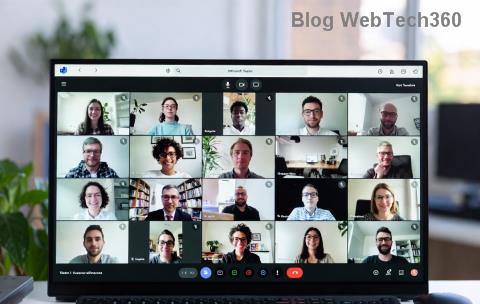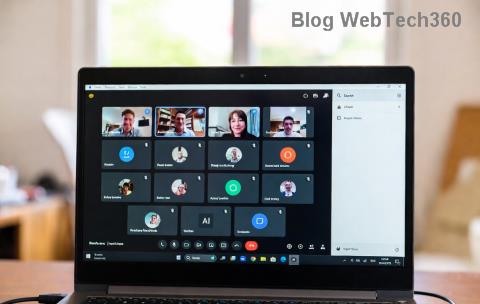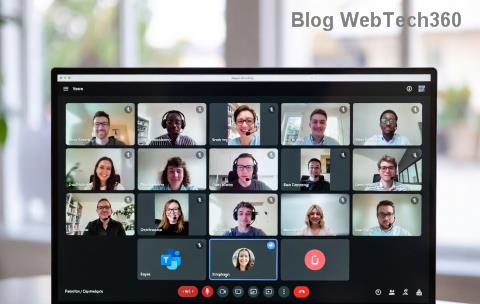Google Voice je ena najbolj priljubljenih storitev VoIP (Voice Over IP), ki se danes uporabljajo. To je predvsem zato, ker je storitev brezplačna, razen če nameravate v storitev prenesti svojo dejansko številko mobilnega telefona.
Storitev je brezplačna, če se prijavite za edinstveno telefonsko številko, ki jo zagotovi Google, in lahko vse klice ali sporočila na to številko posredujete na svoj mobilni telefon. Na žalost včasih Google Voice morda ne deluje. To lahko pomeni, da ne prejemate obvestil o novih klicih, da sploh ne prejemate novih klicev ali sporočil ali da sploh ne morete dostopati do svojega računa.
V tem članku boste spoznali sedem najpogostejših popravkov, ko Google Voice ne deluje.

1. Prijavite se v pravi Google Račun
Če se ne morete niti prijaviti v svoj račun Google Voice, da bi pridobili sporočila, je lahko več razlogov.
Najprej morate preveriti, ali ste prijavljeni v pravi Google Račun. To bi moral biti račun, ki ste ga uporabili, ko ste prvotno nastavili Google Voice .
Na domači strani iskanja Google izberite svojo profilno sliko in se prepričajte, da ste dejansko prijavljeni v ta Google račun.

Če niste, izberite Odjava in se nato znova prijavite v Google s pravilnim Google Računom.
2. Preverite internetno povezavo
To bi moralo biti samoumevno, a če ne morete dostopati do interneta, ne boste mogli dostopati do storitve Google Voice.

Morda boste v brskalniku videli očitno napako, da niste povezani v internet. Lahko pa vidite napako v storitvi Google Voice, da povezava ni več na voljo.
To lahko preverite na več načinov. Sledite spodnjim povezavam, da odpravite težavo z internetno povezavo.
Če ste potrdili, da je vaša internetna povezava v redu, ali ste popravili povezavo, vendar Google Voice še vedno ne deluje, ste pripravljeni na naslednje korake za odpravljanje težav.
3. Namestite najnovejšo različico Google Voice
Če do storitve Google Voice dostopate prek brskalnika, vam ni treba skrbeti za različico storitve Google Voice. Vendar se prepričajte, da uporabljate najnovejšo različico brskalnika Google Chrome , Edge ali Firefox .
Do različice brskalnika lahko dostopate in jo posodobite na strani O brskalniku v skoraj vsakem brskalniku. Običajno morate preprosto dostopati do te strani in brskalnik se bo sam posodobil.

Če do storitve Google Voice dostopate na svoji mobilni napravi, obiščite Google Play ali Apple App Store in preverite, ali je vaša aplikacija posodobljena.
4. Preverite, ali ste pravilno nastavili Google Voice
S storitvijo Google Voice lahko dobite brezplačno telefonsko številko in nato povežete dohodne klice na to številko s svojim pametnim telefonom .
Če ste to naredili enkrat in ste na to pozabili, gre lahko nekaj stvari narobe.
- Kupili ste nov telefon in namestili Google Voice brez preusmeritve klicev na novo številko.
- Spremenili ste telefonsko številko na obstoječem telefonu in niste posodobili storitve Google Voice.
- Vaš račun Google Voice je bil zaprt ali izbrisan.
- Nastavili ste drugi račun Google Voice in poskušali preusmeriti klice s te druge številke na isti telefon.
Preverite svojo registrirano telefonsko številko v storitvi Google Voice in potrdite, da je naprava, ki ste jo registrirali, mobilna naprava, ki jo trenutno imate.
To lahko storite tako, da izberete ikono Nastavitve zobnika v zgornjem desnem kotu Google Voice. Nato v levem meniju izberite Račun .

Svojo telefonsko številko Google Voice boste videli pod razdelkom s številko Google Voice . Svojo registrirano mobilno napravo boste videli v razdelku Moje naprave .
Opomba : če uporabljate Voice za Google Workspace za poslovno komunikacijo z več uporabniki, mora registrirani skrbnik uporabnikom pravilno dodeliti »licenco« za uporabo računa Google Voice in nastaviti njihovo posebno telefonsko številko. Če ste član Workspacea, se obrnite na skrbnika in preverite, ali je vaš račun Google Voice aktiviran in mu je dodeljena pravilna telefonska številka.
5. Preverite nastavitve Ne moti
Tudi če ste Google Voice pravilno nastavili za posredovanje klicev v vaš telefon ali spletni brskalnik, je možno, da ne boste prejeli klicev. Obstaja nekaj težav, ki lahko povzročijo to. In sicer nastavitve načina Ne moti in nastavitve sprejemanja klicev.
Pojdite v meni z nastavitvami Google Voice in v levem navigacijskem meniju izberite Ne moti . Prepričajte se, da stikalo Ne moti na desni ni omogočeno.

Če je ta preklop omogočen, od storitve Google Voice ne boste prejemali obvestil o dohodnih klicih.
6. Preverite nastavitve sprejemanja klicev
Druga nastavitev, ki lahko povzroči, da Google Voice ne deluje z dohodnimi klici, so nastavitve sprejemanja klicev. To boste našli v meniju z nastavitvami Google Voice. V levem podoknu za krmarjenje izberite Klici .

Poiščite razdelek Dohodni klici na desni in razdelek Moje naprave pod njim. Za vsako napravo, v kateri želite prejemati klice Google Voice, se prepričajte, da so preklopna stikala na desni strani omogočena.
7. Ali ste v zadnjem času uporabljali Google Voice?
Nekatera poročila uporabnikov pravijo, da je njihova storitev Google Voice preprosto prenehala delovati, potem ko jim dolgo časa ni uspelo odpreti Google Voice in ga uporabljati neposredno.
Najprej se poskusite znova prijaviti v svoj račun Google Voice in preveriti nedavna sporočila. Že samo ta dejavnost lahko znova aktivira vaš račun in odpravi težave z neprejemom obvestil.
Vendar pa je lahko resnejša skrb, da je bil vaš dostop do storitve Google Voice v celoti preklican. To se lahko zgodi zaradi več razlogov.
- V več kot šestih mesecih niste opravili klica ali prejeli besedila ali se celo potrudili s poslušanjem glasovne pošte Google Voice.
- Prenesli ste svojo staro številko mobilnega telefona za uporabo v storitvi Google Voice, vendar niste plačali 20 USD pristojbine za to možnost.
V obeh primerih ne boste samo izgubili dostopa do storitve Google Voice, ampak boste v celoti izgubili svojo telefonsko številko Google Voice.
Vendar ne skrbite; imeli boste še 45 dni časa, da se obrnete na Googlovo podporo in ponovno zahtevate svojo telefonsko številko Google Voice.